-
WPS如何对WPS演示(PPT)图片进行创意裁剪?
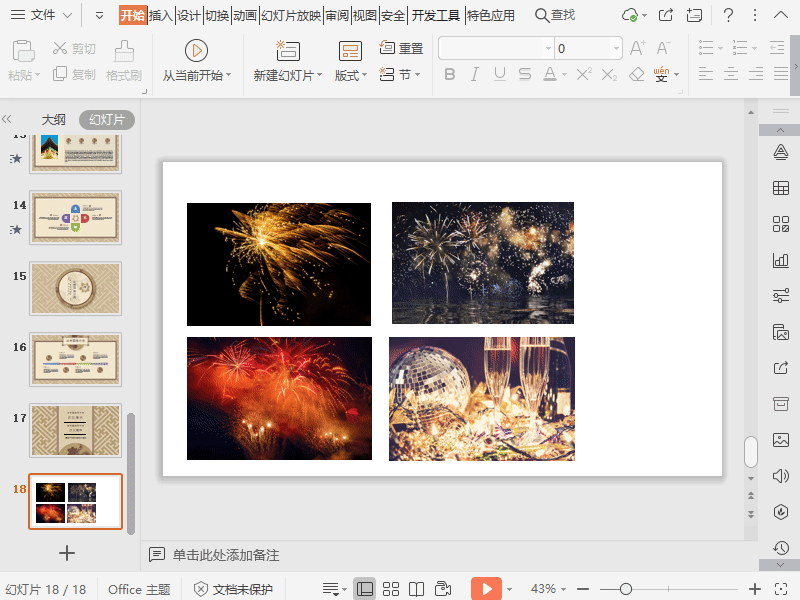
使用WPS Office打开PPT,选中图片,依次点击“图片工具”--->“创意裁剪”。 根据需要选择一种裁剪方式,进行操作即可。
大小:261M更新时间:2021-06-03 00:00:00立即观看 -
WPS如何在WPS演示文件(PPT)中插入音频?
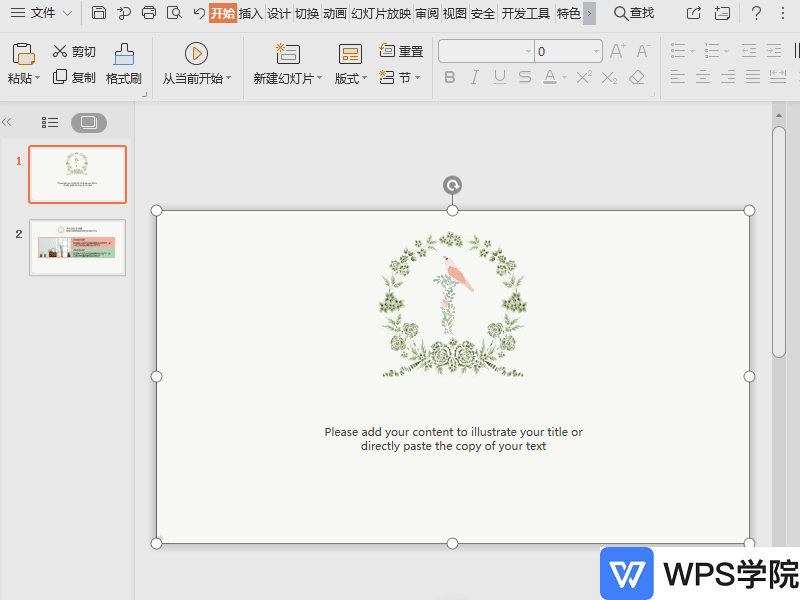
以WPS 2019版为例,打开文档,依次点击“插入”--->“音频”。
大小:261M更新时间:2021-06-03 00:00:00立即观看 -
WPS如何添加幻灯片切换声音?

使用WPS Office打开幻灯片。 在“切换”选项卡中,选择一种切换方式后,在“声音”中选择一种音效即可。
大小:261M更新时间:2021-06-03 00:00:00立即观看 -
WPS如何在WPS演示(PPT)文件中抠除图片背景?
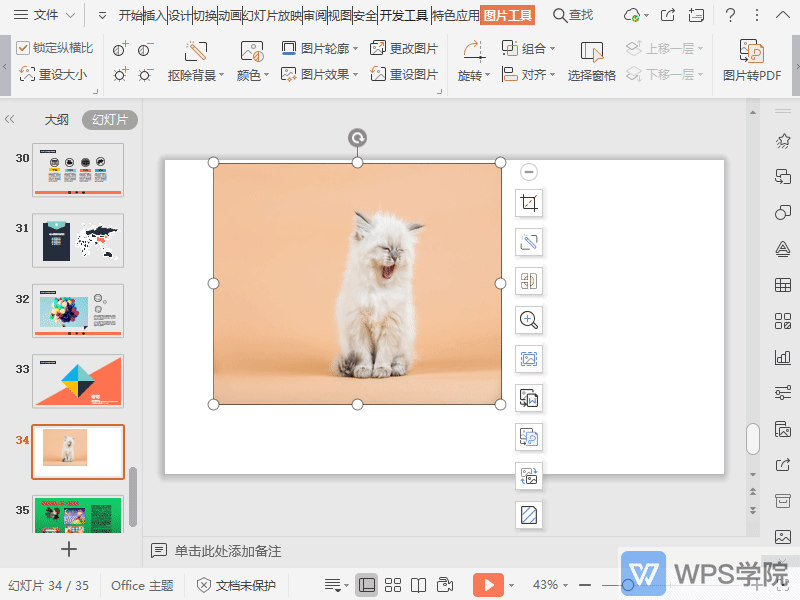
使用WPS Office打开PPT,选中需要操作的图片。 依次点击“图片工具”--->“抠除背景”--->“智能抠除背景”。 进入到抠除背景的页面后,根据提示进行操作。 选取需要抠除区域的一个取样点,然后滚动鼠标滑轮调整“抠除程度”。 若无法完美抠图,可点击选取下一个取样点,并调整“抠除程度”,点击“完成”,即可完成抠图。
大小:261M更新时间:2021-06-03 00:00:00立即观看 -
WPS如何将PPTX格式转换成PPT格式?
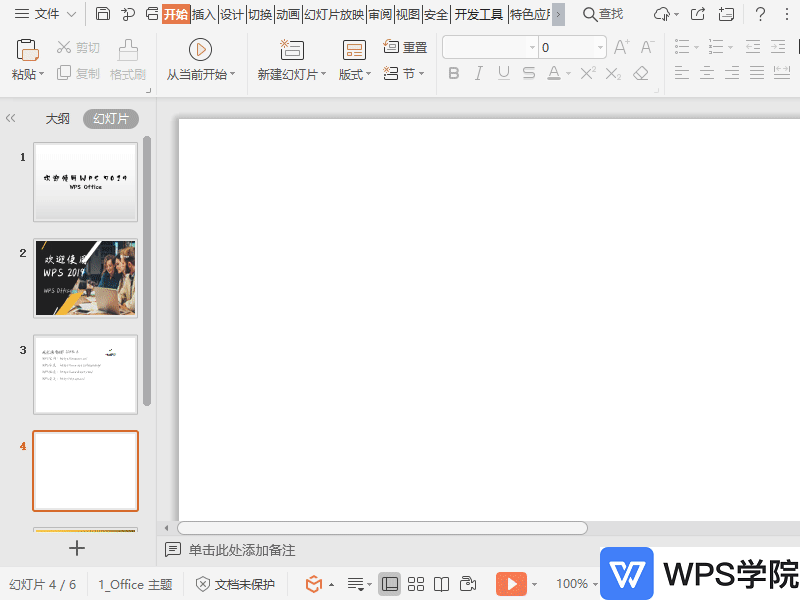
使用WPS Office打开幻灯片。 快捷键“F12”或点击左上角“文件”--->“另存为”。 选择需要保存的格式,如PPT格式。
大小:261M更新时间:2021-06-03 00:00:00立即观看 -
WPS如何编辑PPT中的形状?
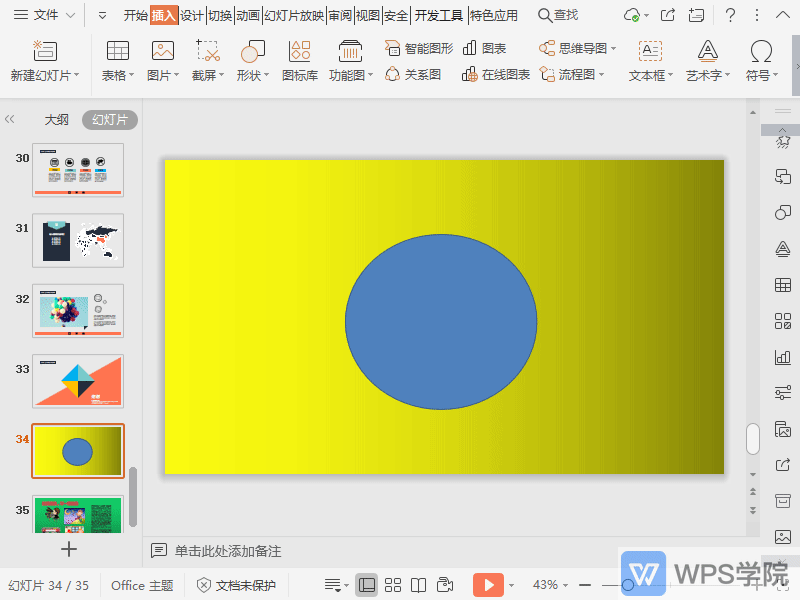
使用WPS Office打开PPT,选中已插入的形状,依次点击“绘图工具”--->“编辑形状”--->“更改形状”。 点击“更改形状”可更改已插入的形状至其他预设的形状样式。 点击“编辑顶点”,可通过编辑顶点自定义编辑形状。
大小:261M更新时间:2021-06-03 00:00:00立即观看 -
WPS如何在PPT中插入形状?
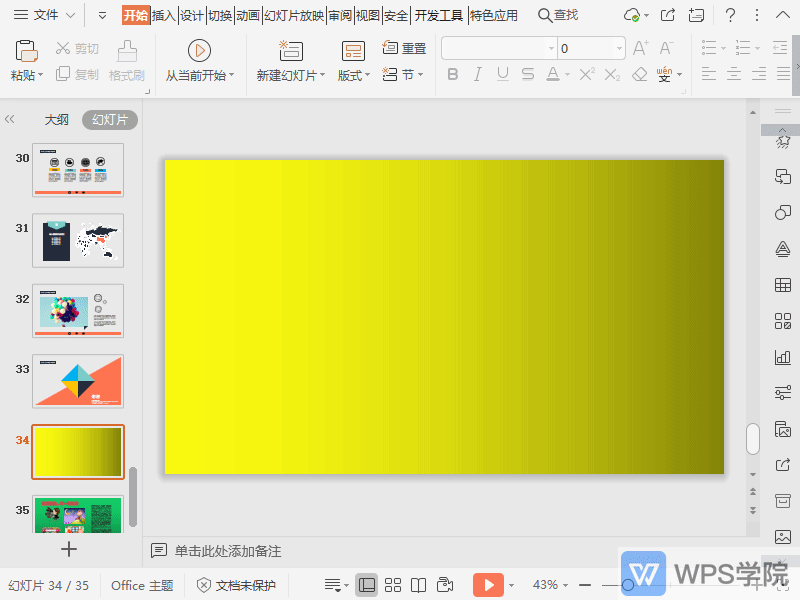
使用WPS Office打开PPT,依次点击“插入”--->“形状”,根据需要选择预设形状插入即可。
大小:261M更新时间:2021-06-03 00:00:00立即观看 -
WPS如何将PPT中的文本框转换为图片?
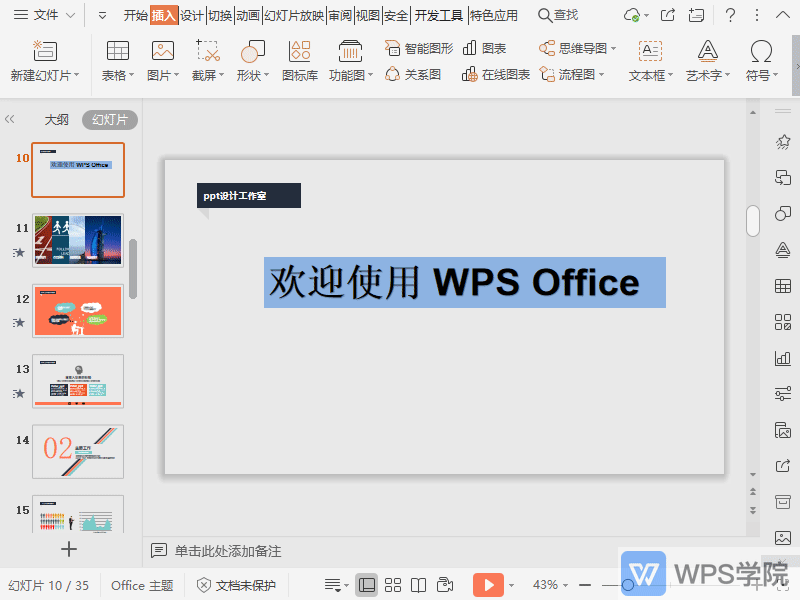
使用WPS Office打开PPT,选中已插入的文本框,鼠标右键选择“另存为图片”即可。
大小:261M更新时间:2021-06-03 00:00:00立即观看 -
WPS如何合并PPT中的多个形状?
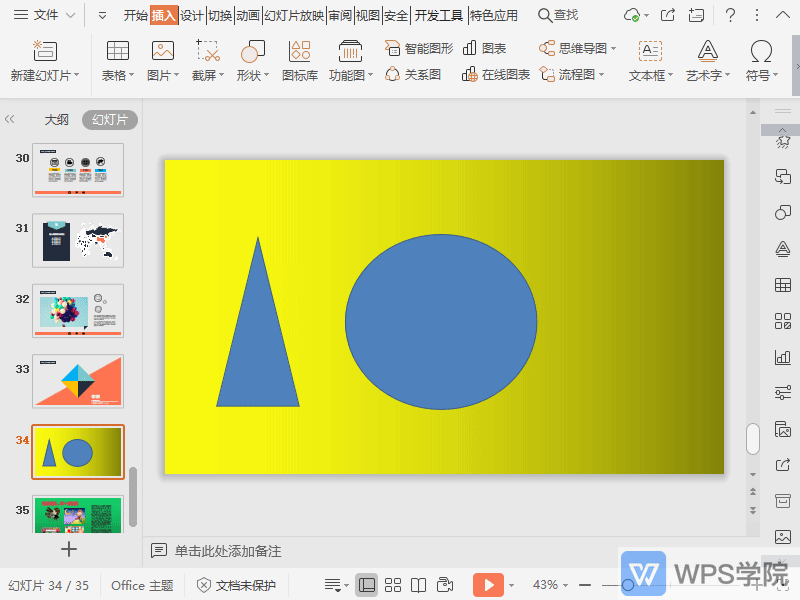
使用WPS Office打开PPT。按住Ctrl键选中两个或两个以上的形状。 依次点击“绘图工具”--->“合并形状”,根据需要选择一种合并形式即可。
大小:261M更新时间:2021-06-03 00:00:00立即观看 -
WPS如何使用模板统一背景?
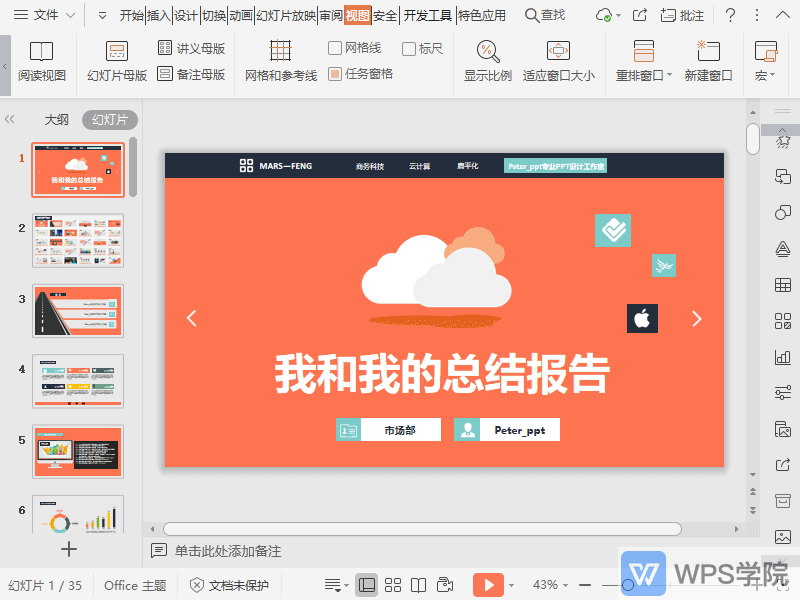
使用WPS Office打开演示文件,依次点击“视图”--->“幻灯片母版”。 进入幻灯片母版后,点击“背景”,根据需要在右侧栏设置一种背景后,点击“全部应用”。 如图所示,即可统一PPT母版背景。 (注意:若在单个非母版的幻灯片上操作此功能,则只改变单个幻灯片的背景。)
大小:261M更新时间:2021-06-03 00:00:00立即观看 -
WPS如何设置PPT中的形状?
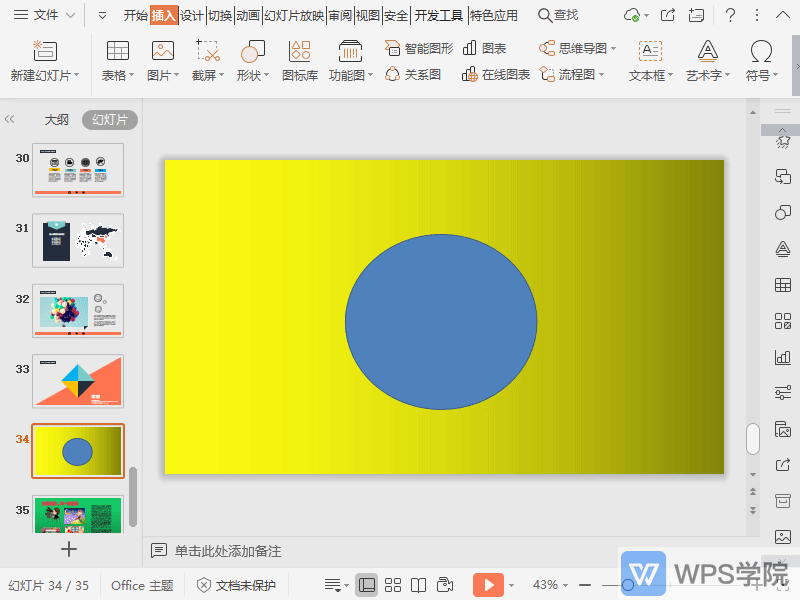
使用WPS Office打开PPT,选中已插入的形状,进入“绘图工具”菜单栏。 会发现WPS提供了多种预设的形状设置,可根据需要进行选择。 或点击“填充”效果、“轮廓”、“形状效果”等进行设置。 使用“格式刷”可套用其他已设置好的形状效果至其他形状。
大小:261M更新时间:2021-06-03 00:00:00立即观看 -
WPS如何自定义放映幻灯片?

使用WPS Office打开幻灯片,依次点击“幻灯片放映”--->“自定义放映”。 在“自定义放映”弹出框点击“新建”,设置“幻灯片放映名称”点选要自定义放映的PPT。 点击“添加”或“删除”,“上和下箭头”可自定义PPT播放顺序。 点击“确定”,即自定义添加了一个放映模式。 完成上述操作,选择放映名称后,点击“放映”即可放映该自定义的PPT。
大小:261M更新时间:2021-06-03 00:00:00立即观看 -
WPS如何批量替换PPT字体?
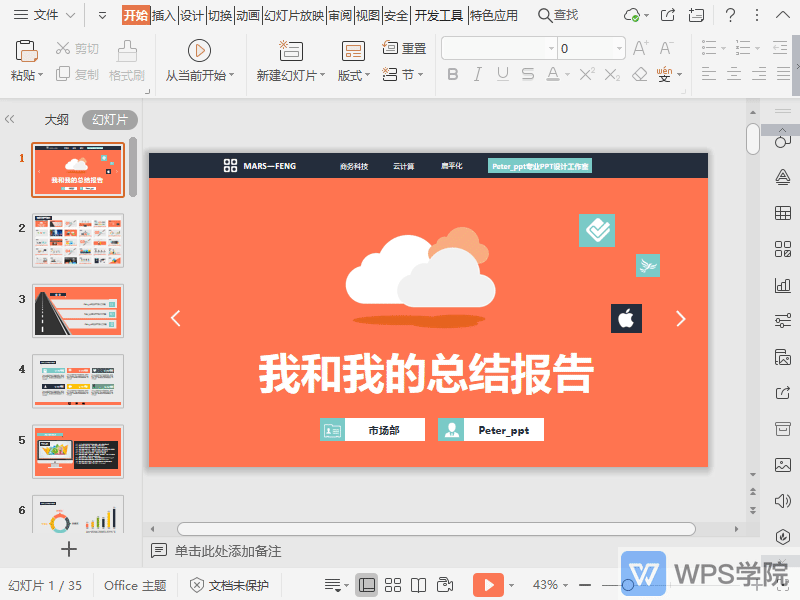
使用WPS Office打开PPT,依次点击“设计”--->“演示工具”--->“替换字体”。 根据需要选择需要替换的字体和替换为的字体,点击“替换”即可。
大小:261M更新时间:2021-06-03 00:00:00立即观看 -
WPS如何从当前页开始放映幻灯片?
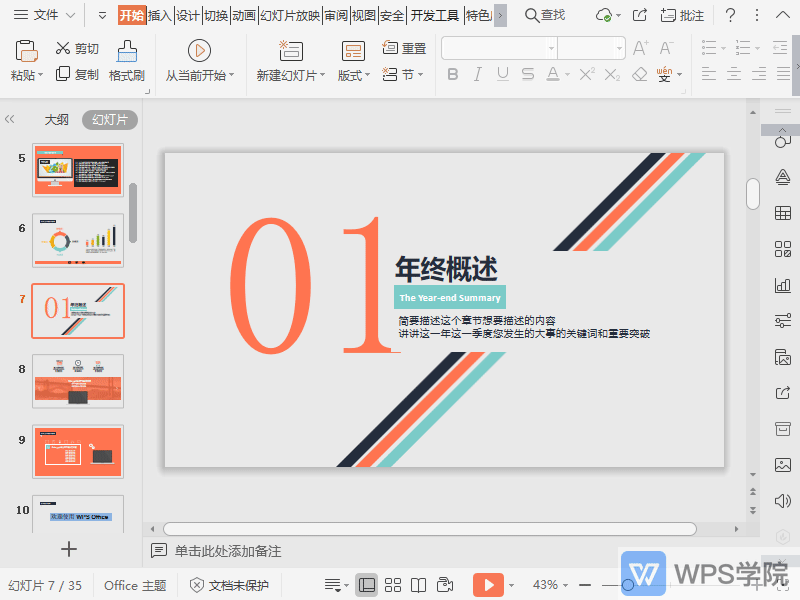
使用WPS Office打开幻灯片,依次点击“幻灯片放映”--->“从当前开始”。 或点击快捷键“Shift+F5”,即可从当前PPT开始放映。
大小:261M更新时间:2021-06-03 00:00:00立即观看 -
WPS如何调整PPT中形状的高度与宽度?

使用WPS Office打开PPT,选中需要操作的形状,点击“绘图工具”。 可直接输入数字调整形状“高度”和“宽度”,也可点击加减号调整。
大小:261M更新时间:2021-06-03 00:00:00立即观看 -
WPS如何从头开始放映幻灯片?
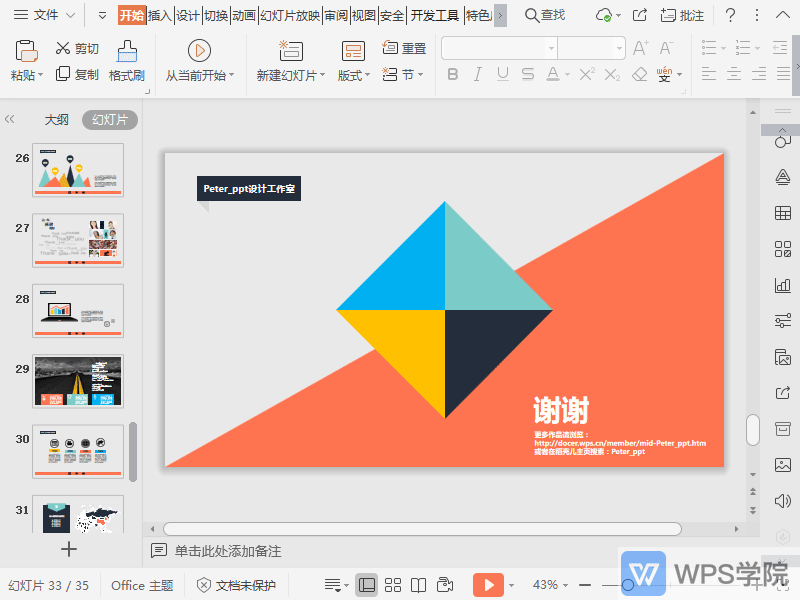
使用WPS Office打开演示文件,依次点击“幻灯片放映”--->“从头开始”。 或点击快捷键“F5”,即可从当前演示文稿的第一张PPT开始放映。
大小:261M更新时间:2021-06-03 00:00:00立即观看 -
WPS如何调整形状在PPT中的叠放顺序?
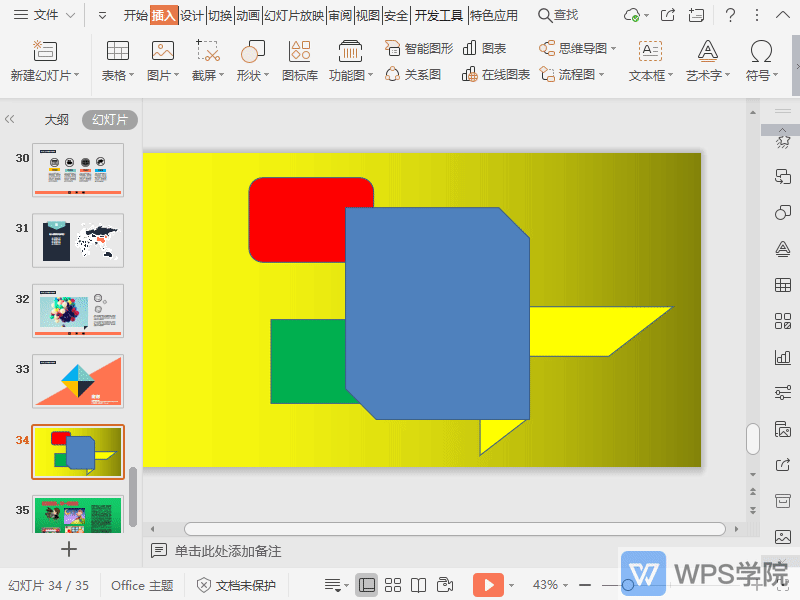
使用WPS Office打开文档,选中需要操作的形状,点击“绘图工具”。 根据需要选择“上移一层”/“置于顶层”或者“下移一层”/“置于底层”即可。
大小:261M更新时间:2021-06-03 00:00:00立即观看 -
WPS如何在PPT中嵌入字体?
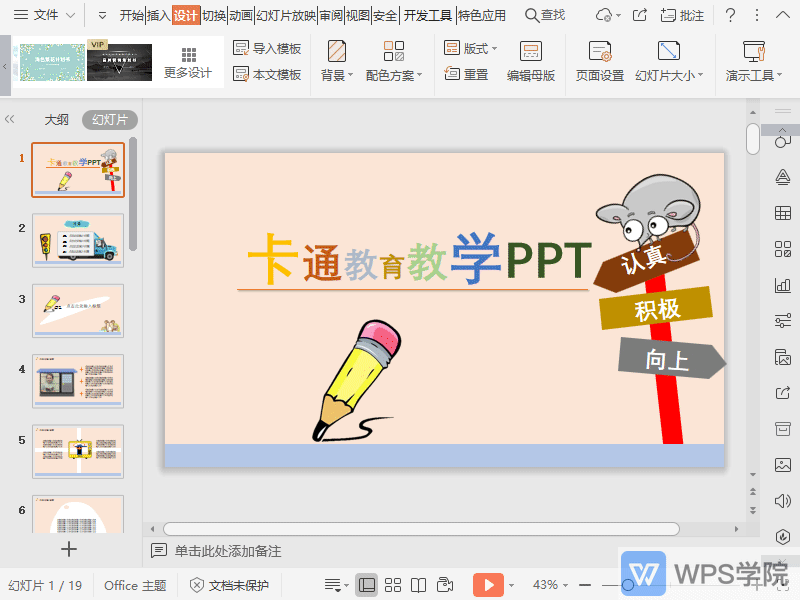
使用WPS Office打开PPT,点击页面左上角“文件”--->“选项”。 点击“常规与保存”,在“保存选项中”勾
大小:261M更新时间:2021-06-03 00:00:00立即观看 -
WPS如何查看PPT中的对象?

使用WPS Office打开PPT,依次点击“绘图工具”--->“选择窗格”。 即可在右侧栏显示文档中的对象,点击对象后的眼睛图标可隐藏或显示对象。
大小:261M更新时间:2021-06-03 00:00:00立即观看 -
WPS如何批量设置PPT字体?
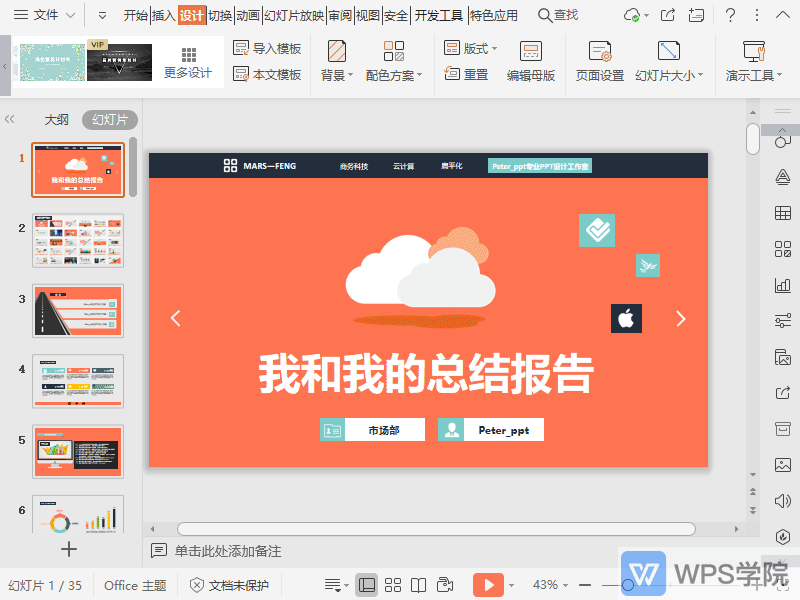
使用WPS Office打开PPT,依次点击“设计”-->“演示工具”--->“批量设置字体”。 在弹出框设置“替换范围”、“选择目标”、“设置样式”等,点击“确定”即可。
大小:261M更新时间:2021-06-03 00:00:00立即观看 -
WPS如何旋转PPT中的形状?
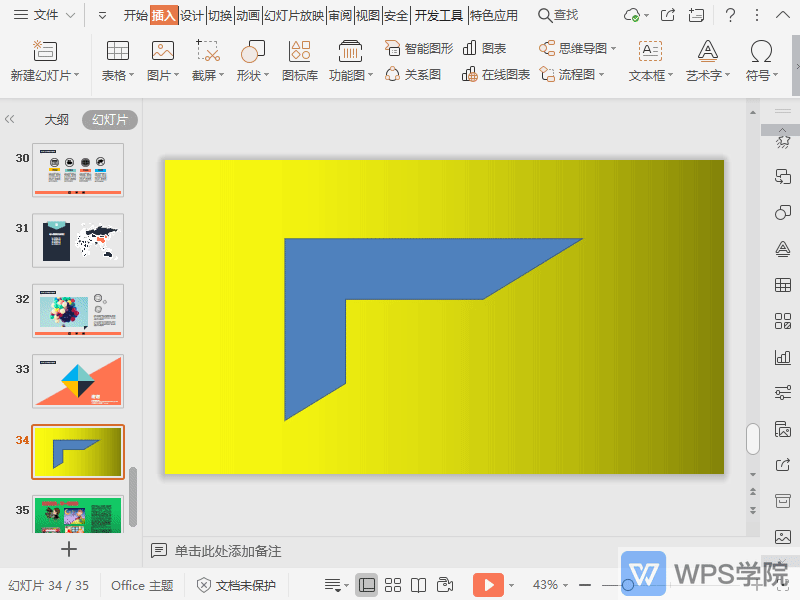
使用WPS Office打开PPT,选中需要操作的形状,依次点击“图片工具”--->“旋转”。 根据需要选择一种选装的形式即可,也可鼠标移动至形状上方的旋转按钮按住并拖动旋转。
大小:261M更新时间:2021-06-03 00:00:00立即观看 -
WPS如何打开或关闭PPT备注母版?
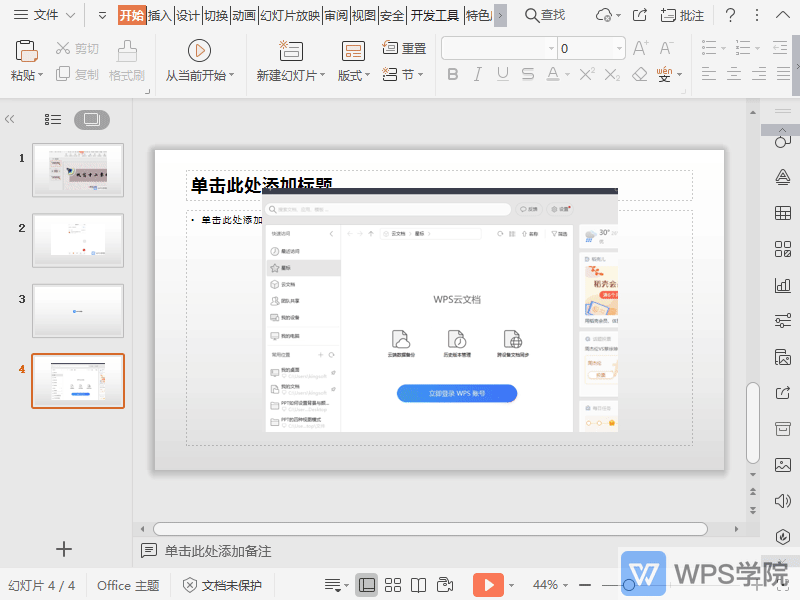
使用WPS Office打开PPT,依次点击“视图”--->“备注母版”。 完成上述操作即可进入到“备注母版”编辑模式。 “备注母版”常用于自定义演示文稿用作打印备注的视图。 如需关闭“备注母版”,可点击“备注母版”--->“关闭”。 即可关闭备注母版视图并返回演示文稿编辑模式了。
大小:261M更新时间:2021-06-03 00:00:00立即观看 -
WPS如何对齐PPT中的形状?
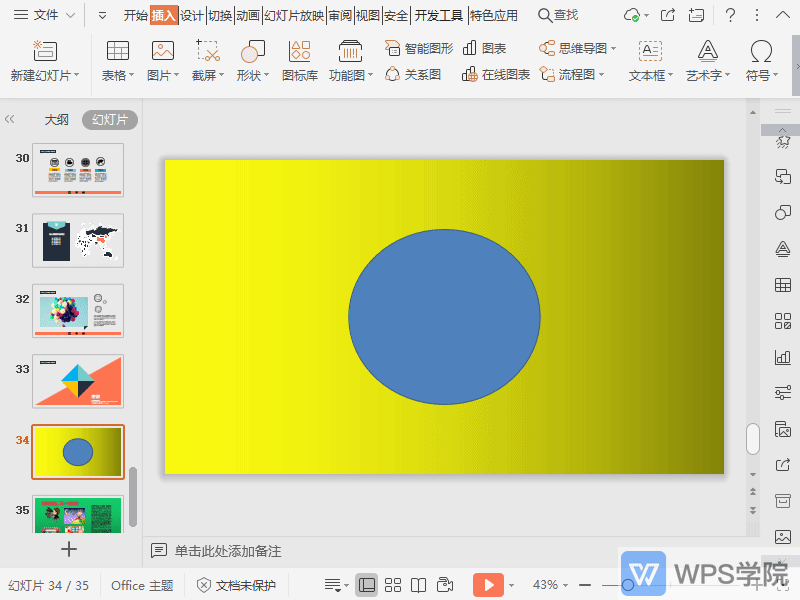
使用WPS Office打开PPT,选中需要操作的形状,依次点击“绘图工具”--->“对齐”。 根据需要选择一种对齐方式即可。
大小:261M更新时间:2021-06-03 00:00:00立即观看 -
WPS如何在PPT中分页插图?
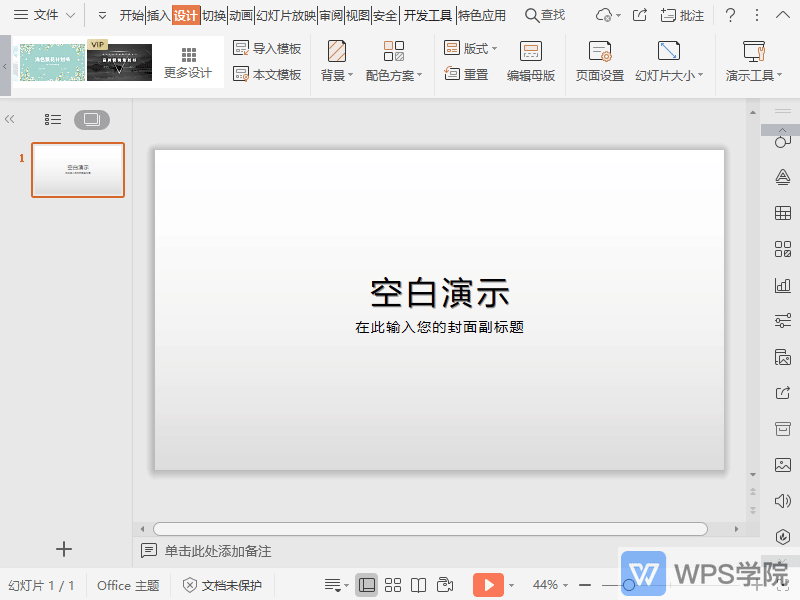
使用WPS Office打开PPT,依次点击“设计”--->“演示工具”--->“分页插图”。 进入到“分页插入图片”页面,选择图片点击“打开”。 (注意:可按住Ctrl/Shift键同时选中多张图片) 如下图所示,每张PPT页面会依次插入一张图片。 (另外:若幻灯片页数不足,会自动新建幻灯片并插入图片。)
大小:261M更新时间:2021-06-03 00:00:00立即观看 -
WPS如何组合PPT中的多个形状?
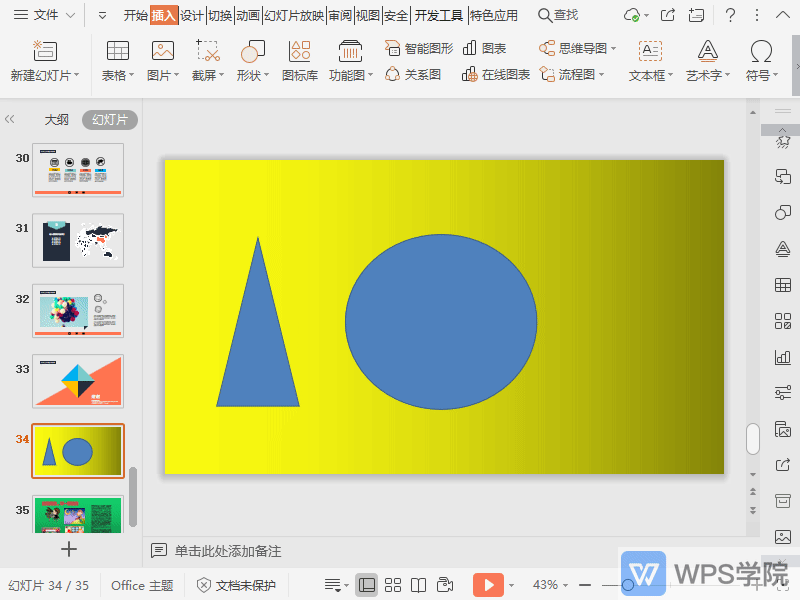
使用WPS Office打开PPT,按住Ctrl键选中两个或两个以上的形状。 依次点击“绘图工具”--->“组合”--->“组合”即可。
大小:261M更新时间:2021-06-03 00:00:00立即观看 -
WPS如何自定义PPT母版字体?
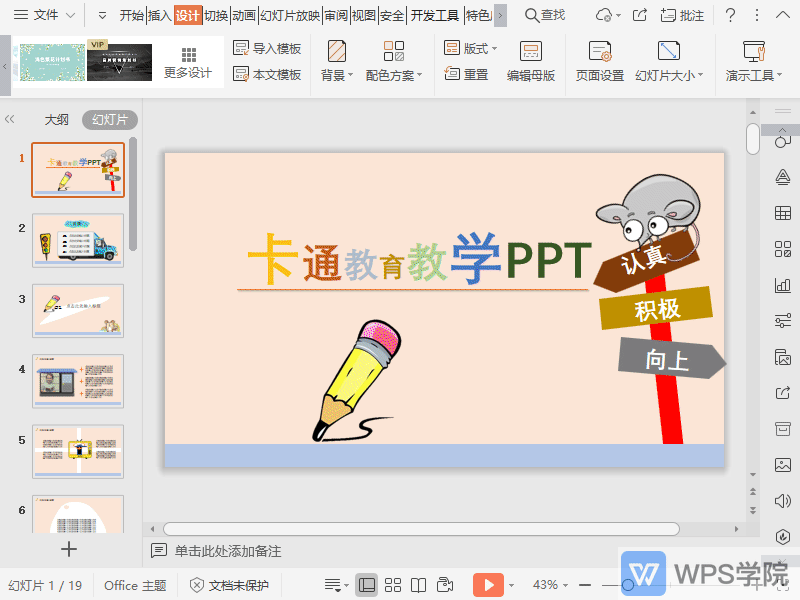
使用WPS Office打开PPT,打开幻灯片母版。 依次点击“设计”--->“演示工具”--->“自定义母版字体”。 在弹出框,选中要替换的母版文本框,在下方设置文本格式,点击“应用”即可。
大小:261M更新时间:2021-06-03 00:00:00立即观看 -
WPS如何调整PPT中的陀螺旋动画效果?
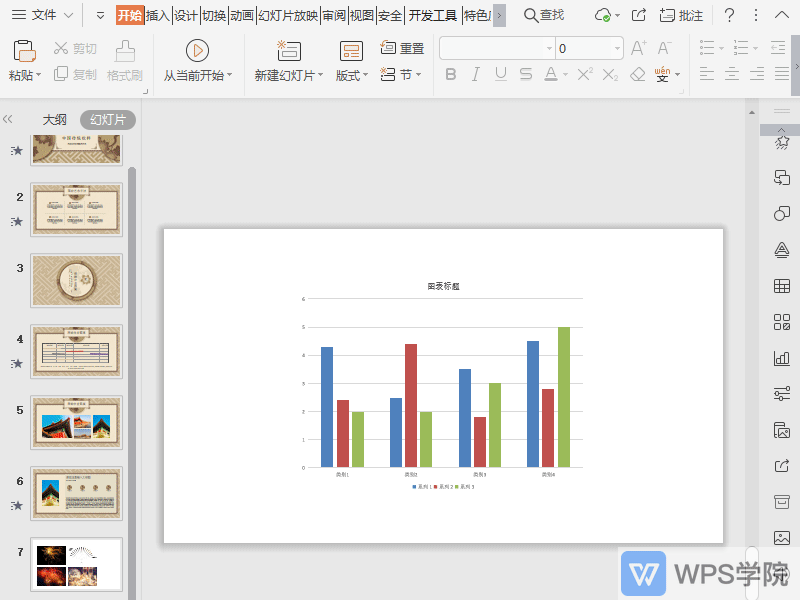
使用WPS Office打开PPT,选中需要设置动画的内容。 点击“动画”,在“强调”中选择“陀螺旋”。 设置动画后,依次点击“动画--->自定义动画”。 右侧栏鼠标右键设置的陀螺旋动画,选择“效果选项”。 选择“效果”,根据需要进行设置(如选择旋转的效果)。 点击“确定”即可。
大小:261M更新时间:2021-06-03 00:00:00立即观看 -
WPS如何开启PPT“备注页”视图模式?
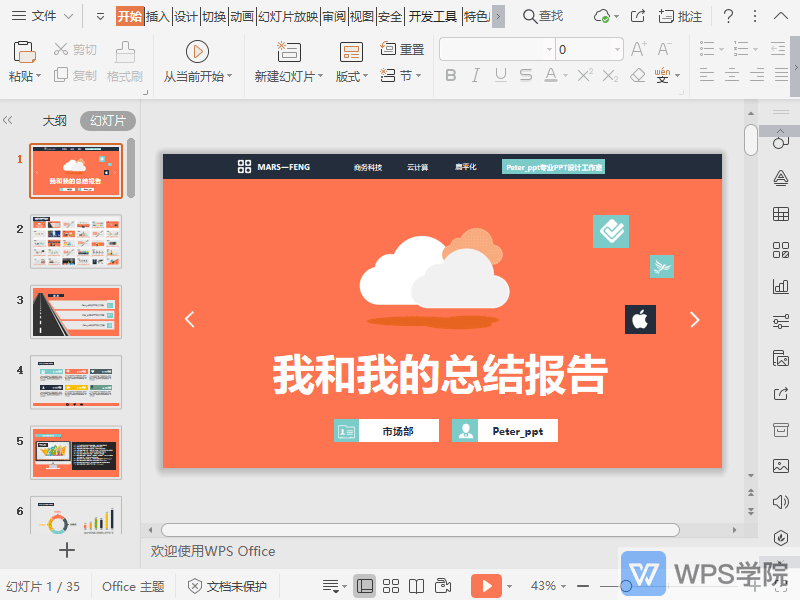
使用WPS Office打开演示文件,依次点击“视图”--->“备注页” , 即可进入到“备注页”视图模式。 常用于检查你的ppt和备注页一起打印时的外观。
大小:261M更新时间:2021-06-03 00:00:00立即观看 -
WPS如何自定义PPT动画?
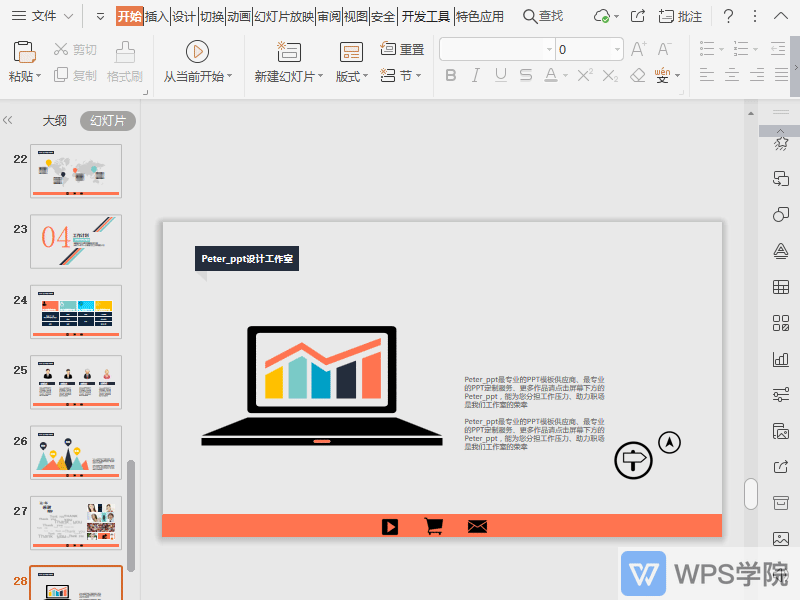
使用WPS Office打开PPT,选中需要设置动画的内容。 依次点击“动画”--->“自定义动画”。 在右侧“自定义动画”弹出框中。 选择“添加效果”或“智能动画”,根据需要添加一个动画。 添加动画后,可根据需要修改“开始”时间,“方向”和“速度“。 也可鼠标右键该动画,选择“计时”或“效果选项”。 在弹出框根据需求进行相关设置,点击“确定”即可。
大小:261M更新时间:2021-06-03 00:00:00立即观看 -
WPS如何删除PPT动画?
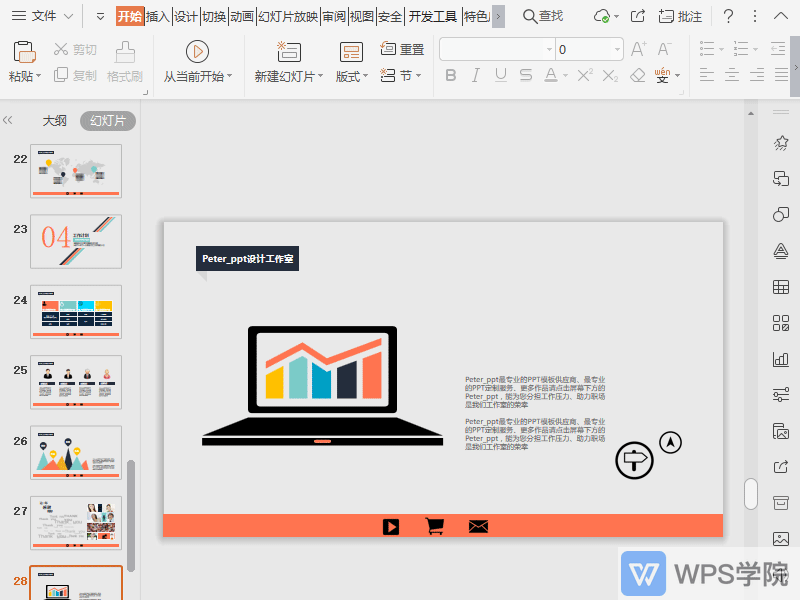
使用WPS Office打开PPT,选中需要删除的动画。 在右侧栏点击删除即可。 或点击“动画”--->“删除动画”进行删除。 (注意:选中含有动画的对象,点击“删除动画”可删除该对象上的动画; 若没有选择内容,点击删除动画可删除当前幻灯片中所有内容的动画; 若选择多个幻灯片页面点击“删除动画”批量删除选中页面上的动画效果。)
大小:261M更新时间:2021-06-03 00:00:00立即观看

57自学网
学的不仅是技术,更是梦想!请记住唯一官网:www.57zxw.com 【仅此一个 .com 后缀】



